У минулій статті про Samba йшлося про те, як зробити комп'ютер з Samba учасником доменної мережі. Ми встановили необхідні пакети, подбали про синхронізацію часу з контролером домену, змінили параметри Network Manager, переконалися в тому, що зв'язок встановлена і, більш того, контролер видає перепустку нашому комп'ютера. Сьогодні ми продовжимо роботу, налаштувавши Samba і Winbind, а в кінці переконаємося, що наш комп'ютер видно з контролера як учасник Active Directory.
Цикл статей про Samba.
Редагуємо конфігураційний файл Samba.
Ще в першій статті з цієї серії я рекомендував створити резервну копію конфіга Samba. В цьому немає гострої необхідності, але якщо щось піде не так, у вас буде можливість швидко повернутися до початкового варіанту. Якщо ви не створили копію раніше, рекомендую зробити це зараз:
sudo cp /etc/samba/smb.conf /etc/samba/smb.default.conf
Тепер можна переходити до редагування:
sudo gedit /etc/samba/smb.conf
Знайдіть секцію [global] - все зміни ми будемо виконувати в ній.
Для початку замініть значення параметра workgroup на ім'я (тільки ім'я сервера, т. Е. Те, що знаходиться до точки) вашого контролера домену в верхньому регістрі. Оскільки в моєму випадку контролер домену має повне ім'я LINUXRUSSIA.LABS. вийде наступне:
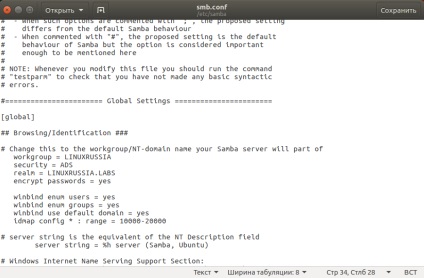
Позитивне значення winbind use default domain необхідно для того, щоб можна було вказувати імена користувачів без імені домена, яке буде підставлятися автоматично. Необов'язковий, але корисний параметр. Будьте з ним обережні при використанні локальних облікових записів або двох і більше контролерів.
Idmap config *. range визначає діапазони ідентифікаторів користувачів і груп, які виділяються для облікових записів Windows. Дуже важливо простежити, щоб id із зазначеного діапазону не перетиналися з існуючими та можливими локальними користувачами і групами.
Якщо ви подивіться в файл /etc/login.defs в Ubuntu 16.04, то помітите, що максимально можливий id для useradd і groupadd - 60000, тобто перетин з зазначеними нами значеннями теоретично може трапитися. Але в реальності дуже малоймовірно, що у вашій системі коли-небудь буде близько 10000 локальних користувачів або груп - саме це число ми вказали в якості мінімального id для Winbind.
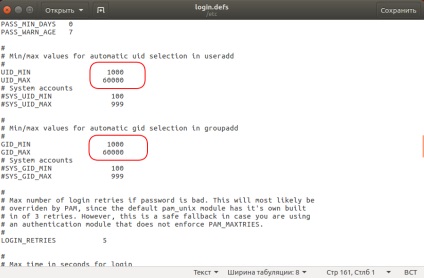
Зберігаємо smb.conf і запускаємо testparm, щоб перевірити, чи не припустилися ми помилку. Якщо все в порядку, висновок буде приблизно таким:
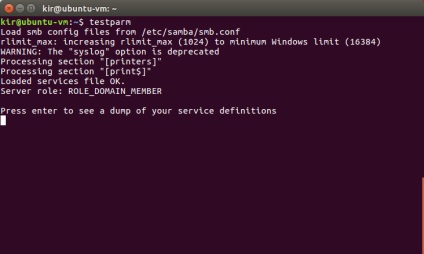
Ще одна невелика правка. В / etc / hosts необхідно вказати наступне:
У моєму випадку це виглядає так:
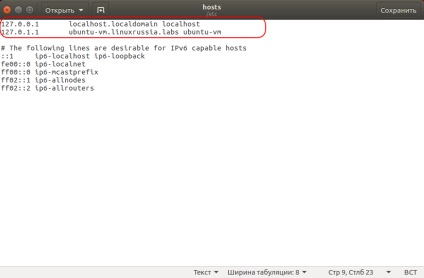
Якщо ви не знаєте, де знайти ім'я комп'ютера, загляньте в термінал - воно зазначено після імені користувача і символу @.
Введення Samba в домен і перевірка результату.
Якщо ви все налаштували правильно, залишилося виконати всього одну команду. Ось вона:
sudo net ads join -U імя_адміністратора_windows @ domainname
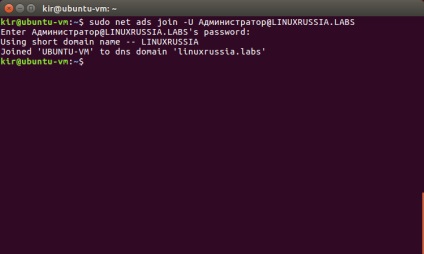
Щоб переконатися, подивимося на результат з точки зору сервера Windows. Йдемо в диспетчер серверів, там вибираємо Користувачі і комп'ютери Active Directory (у вашій версії назви можуть трохи відрізнятися), далі зі списку зліва вибираємо Computers. Ось вона, наша машина з Ubuntu:
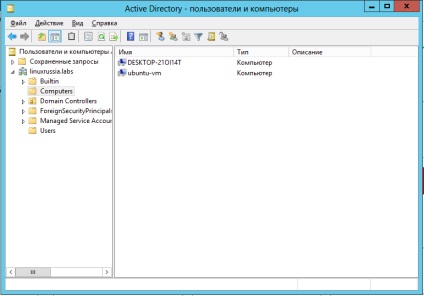
Вам також може сподобатися:
- Підключаємо сервер з Samba до домену ...

- Samba в ролі контролера домену Active

- Підключаємо сервер з Samba до домену ...

- Samba. Управління доступом.
